笔记本电脑声音小怎么解决 win10电脑外放声音很小怎么调整
更新时间:2024-04-06 09:25:57作者:bianji
不少小伙伴向小编反应说自己的笔记本电脑声音很小,想要调大一些笔记本电脑的声音,却不知道怎么操作,1想让小编教一教调节的方法,为此小编下面就以win10系统为例,为大家详细带来电脑外放声音很小的调整方法,操作简单,大家如果有需要的话,赶紧来系统城查看一下吧。

笔记本电脑声音小怎么解决?
方法一、
1.笔记本开机后,点击桌面右下角的喇叭图标,会出现扬声器调节条,进行调节即可;
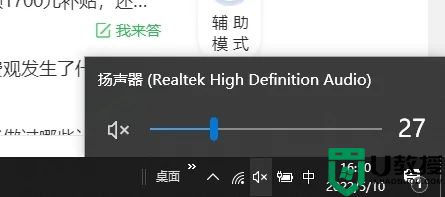
2.如果大家发现是单个程序声音小的话,可以右键点击喇叭图标,选择“音量合成器”;
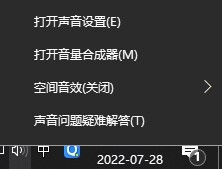
3.在这里可以对单个程序进行音量调节。

方法二、
1.很多笔记本电脑自带物理调节音量按键的,比如说可以按下“fn+f8”键或者“fn+f9”键进行调节;

2.也有些笔记本是按下“fn+左右方向键”进行调节,大家可以看下自己笔记本上的音量标识。

以上就是小编为大家带来的笔记本电脑声音小怎么解决的方法了,希望能帮助到大家。
笔记本电脑声音小怎么解决 win10电脑外放声音很小怎么调整相关教程
- 笔记本电脑声音太小怎么调大 笔记本电脑怎么调声音
- 笔记本麦克风声音小怎么调整 笔记本电脑麦克风声音小怎么办
- 电脑麦克风声音小怎么设置 电脑麦克风声音小怎么调整
- 电脑声音太小怎么解决 电脑声音太小了怎么调
- 电脑声音小怎么调大点 电脑声音太小怎么解决
- win10麦克风声音太小怎么办 电脑麦克风声音太小调整设置的方法
- 电脑插耳机有声音外放没有声音怎么办 电脑用耳机有声音外放没声音如何解决
- 电脑插入音响后声音很小怎么回事 电脑插入音响后声音很小的解决方法
- 台式电脑怎么外放声音 台式电脑声音外放的方法
- win7电脑声音小怎么办丨win7电脑声音小解决方法
- 5.6.3737 官方版
- 5.6.3737 官方版
- Win7安装声卡驱动还是没有声音怎么办 Win7声卡驱动怎么卸载重装
- Win7如何取消非活动时以透明状态显示语言栏 Win7取消透明状态方法
- Windows11怎么下载安装PowerToys Windows11安装PowerToys方法教程
- 如何用腾讯电脑管家进行指定位置杀毒图解

